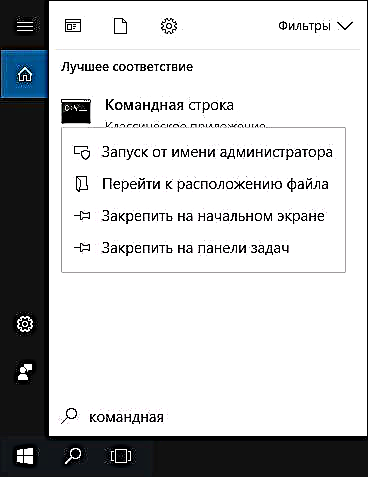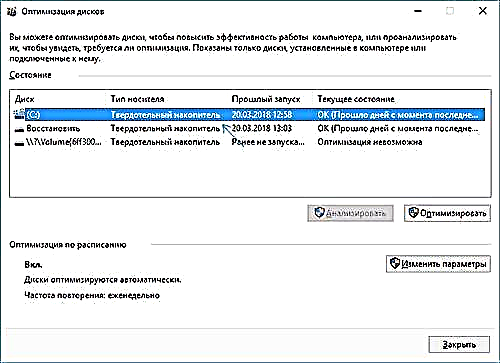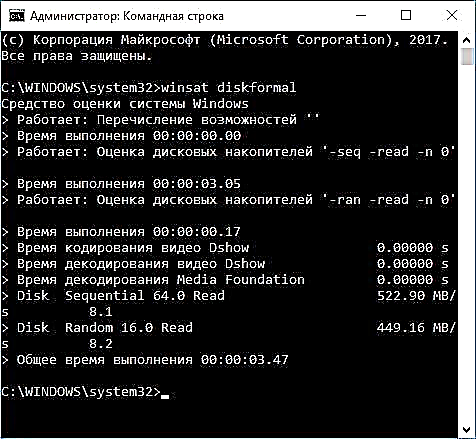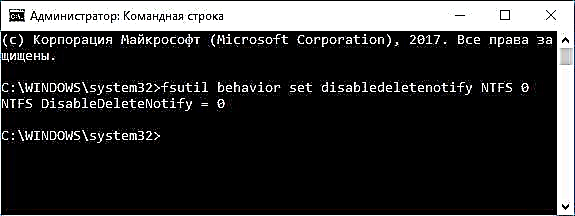ក្រុម TRIM មានសារសំខាន់ក្នុងការថែរក្សាដំណើរការអេសឌីអេសអាយអាយអេសក្នុងមួយជីវិតរបស់ពួកគេ។ ខ្លឹមសារនៃពាក្យបញ្ជាគឺបោសសំអាតទិន្នន័យពីកោសិកាចងចាំដែលមិនបានប្រើដូច្នេះប្រតិបត្តិការសរសេរបន្តត្រូវបានអនុវត្តក្នុងល្បឿនដូចគ្នាដោយមិនលុបទិន្នន័យដែលមានស្រាប់ជាមុន (នៅពេលអ្នកប្រើប្រាស់លុបទិន្នន័យកោសិកាត្រូវបានសម្គាល់ថាមិនប្រើប៉ុន្តែនៅតែបំពេញដោយទិន្នន័យ) ។
ការគាំទ្រ TRIM សម្រាប់ប្រភេទអេសឌីអេសអេសត្រូវបានបើកដំណើរការតាមលំនាំដើមនៅក្នុងវីនដូ 10, 8 និងវីនដូ 7 (ក៏ដូចជាមុខងារបង្កើនប្រសិទ្ធិភាពអេសឌីអេសអេសផ្សេងៗទៀត។ សៀវភៅណែនាំណែនាំនេះលម្អិតអំពីវិធីពិនិត្យមើលថាតើមុខងារត្រូវបានបើកនិងរបៀបបើកដំណើរការ TRIM នៅក្នុងវីនដូប្រសិនបើការគាំទ្រសម្រាប់ពាក្យបញ្ជាត្រូវបានបិទហើយបន្ថែមសម្រាប់ប្រព័ន្ធប្រតិបត្តិការចាស់និងអេសអេសអេសខាងក្រៅ។
សម្គាល់ៈសមា្ភារៈមួយចំនួនបានរាយការណ៍ថាដើម្បីឱ្យ TRIM ធ្វើការ SSD ត្រូវតែធ្វើការក្នុងរបៀប AHCI មិនមែន IDE ទេ។ តាមពិតរបៀបត្រាប់តាមអាយឌីអ៊ីរួមបញ្ចូលក្នុង BIOS / UEFI (ពោលគឺការត្រាប់តាមអាយឌីអ៊ីត្រូវបានប្រើនៅលើក្តារមេនទំនើប) មិនមែនជាឧបសគ្គសម្រាប់ TRIM ធ្វើការទេទោះយ៉ាងណាក៏ដោយក្នុងករណីខ្លះការរឹតត្បិតអាចធ្វើទៅបាន (វាអាចមិនដំណើរការលើកម្មវិធីបញ្ជាអាយឌីអេសដាច់ដោយឡែក) លើសពីនេះទៅទៀត នៅក្នុងរបៀប AHCI ថាសរបស់អ្នកនឹងដំណើរការលឿនជាងមុនដូច្នេះក្នុងករណីត្រូវប្រាកដថាឌីសដំណើរការក្នុងរបៀបអេអេចស៊ីហើយជាការប្រសើរណាស់សូមប្តូរវាទៅរបៀបនេះប្រសិនបើមិនមានសូមមើលរបៀបបើករបៀប AHCI នៅក្នុងវីនដូ ១០ ។
វិធីពិនិត្យមើលថាតើពាក្យបញ្ជា TRIM ត្រូវបានបើកដែរឬទេ
ដើម្បីពិនិត្យមើលស្ថានភាព TRIM សម្រាប់ដ្រាយអេសឌីរបស់អ្នកអ្នកអាចប្រើបន្ទាត់ពាក្យបញ្ជាដែលបានបើកជាអ្នកគ្រប់គ្រង។
- ដំណើរការបន្ទាត់បញ្ជាជាអ្នកគ្រប់គ្រង (សម្រាប់រឿងនេះនៅក្នុងវីនដូ 10 អ្នកអាចចាប់ផ្តើមបញ្ចូល "បន្ទាត់ពាក្យបញ្ជា" ក្នុងការស្វែងរកនៅលើរបារភារកិច្ចបន្ទាប់មកចុចខាងស្តាំលើលទ្ធផលហើយជ្រើសរើសធាតុម៉ឺនុយបរិបទដែលចង់បាន) ។
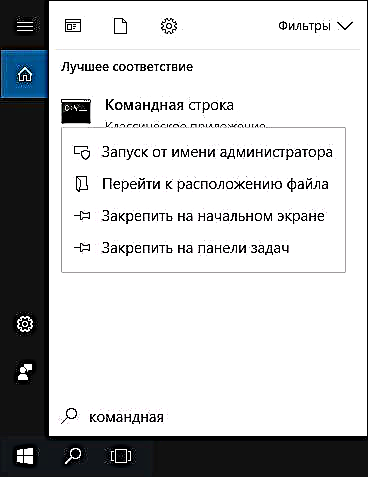
- បញ្ចូលពាក្យបញ្ជា សំណួរឥរិយាបទ fsutil ត្រូវបានបិទដំណើរការ ហើយចុច Enter ។

ជាលទ្ធផលអ្នកនឹងឃើញរបាយការណ៍ស្តីពីថាតើការគាំទ្រ TRIM ត្រូវបានបើកសម្រាប់ប្រព័ន្ធឯកសារផ្សេងគ្នា (NTFS និង ReFS) ដែរឬទេ។ ក្នុងករណីនេះតម្លៃ 0 (សូន្យ) បង្ហាញថាពាក្យបញ្ជា TRIM ត្រូវបានបើកហើយក្នុងការប្រើប្រាស់តម្លៃ 1 ត្រូវបានបិទ។
ស្ថានភាពមិនត្រូវបានតំឡើងទេរាយការណ៍ថានៅពេលនេះការគាំទ្រ TRIM មិនត្រូវបានតំឡើងសម្រាប់អេសអេសអេសជាមួយប្រព័ន្ធឯកសារដែលបានបញ្ជាក់ទេប៉ុន្តែបន្ទាប់ពីភ្ជាប់ដ្រាយវ៍រឹងបែបនេះវានឹងត្រូវបានបើក។
វិធីបើក TRIM នៅលើ Windows 10, 8, និង Windows 7
ដូចដែលបានកត់សម្គាល់នៅដើមសៀវភៅណែនាំតាមលំនាំដើមការគាំទ្រ TRIM គួរតែត្រូវបានបើកដោយស្វ័យប្រវត្តិសម្រាប់អេសឌីអេសអេសនៅក្នុងប្រព័ន្ធប្រតិបត្តិការទំនើប។ ប្រសិនបើអ្នកបានបិទវាបន្ទាប់មកមុនពេលដំណើរការ TRIM ដោយដៃខ្ញុំសូមណែនាំឱ្យអ្នកធ្វើដូចខាងក្រោម (ប្រព័ន្ធរបស់អ្នកប្រហែលជាមិនដឹងថាអេសឌីអេសត្រូវបានភ្ជាប់ទេ)៖
- នៅក្នុងអ្នករុករកបើកលក្ខណៈសម្បត្តិនៃអេសអេសអេស (ចុចខាងស្តាំ - លក្ខណៈសម្បត្តិ) ហើយនៅលើផ្ទាំង "ឧបករណ៍" ចុចប៊ូតុង "បង្កើនប្រសិទ្ធភាព" ។

- នៅបង្អួចបន្ទាប់យកចិត្តទុកដាក់លើជួរឈរ "ប្រភេទប្រព័ន្ធផ្សព្វផ្សាយ" ។ ប្រសិនបើមិនមាន "ដ្រាយវ៍រឹង" (ជំនួសឱ្យថាសរឹង) បន្ទាប់មកតាមពិតវីនដូមិនទាន់ដឹងថាអ្នកមានអេសអេសអេសទេហើយសម្រាប់ហេតុផលនេះការគាំទ្រ TRIM ត្រូវបានបិទ។
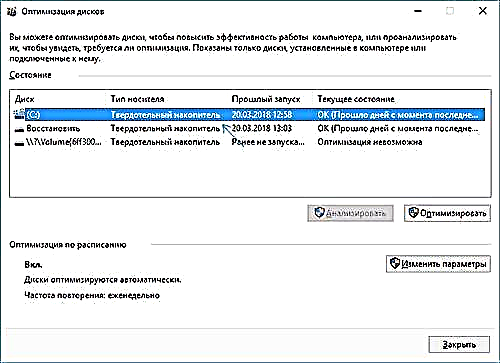
- ដើម្បីឱ្យប្រព័ន្ធកំណត់ប្រភេទឌីសឱ្យបានត្រឹមត្រូវនិងបើកមុខងារបង្កើនប្រសិទ្ធភាពដែលត្រូវគ្នាដំណើរការបន្ទាត់ពាក្យបញ្ជាជាអ្នកគ្រប់គ្រងហើយបញ្ចូលពាក្យបញ្ជា ទំរង់ឌីជីថល
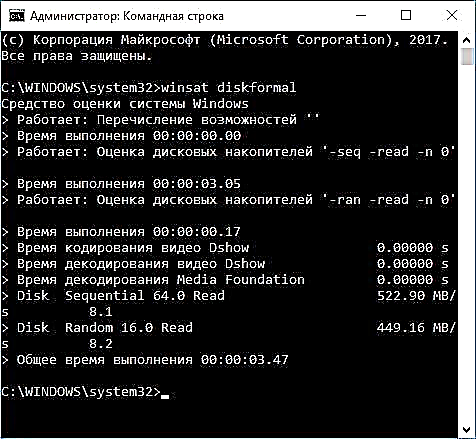
- បន្ទាប់ពីបញ្ចប់ការត្រួតពិនិត្យល្បឿនដ្រាយអ្នកអាចមើលម្តងទៀតនៅក្នុងបង្អួចបង្កើនប្រសិទ្ធភាពឌីសហើយពិនិត្យមើលការគាំទ្រ TRIM - ជាមួយប្រូបាបខ្ពស់វានឹងត្រូវបានបើក។
ប្រសិនបើប្រភេទថាសត្រូវបានកំណត់យ៉ាងត្រឹមត្រូវនោះអ្នកអាចកំណត់ជម្រើស TRIM ដោយដៃដោយប្រើបន្ទាត់ពាក្យបញ្ជាដែលបានបើកដំណើរការជាអ្នកគ្រប់គ្រងជាមួយពាក្យបញ្ជាដូចខាងក្រោម
- ឥរិយាបថ fsutil កំណត់ជនពិការ NTF 0 - បើកដំណើរការ TRIM សម្រាប់អេសឌីអេសអេសជាមួយប្រព័ន្ធឯកសារ NTFS ។
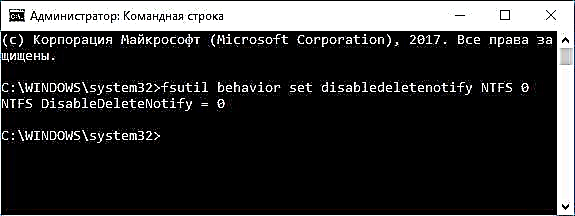
- ឥរិយាបថ fsutil កំណត់ជនពិការរចនាសម្ព័ន្ធ ReFS 0 - បើកដំណើរការ TRIM សំរាប់ ReFS ។
ដោយពាក្យបញ្ជាស្រដៀងគ្នាការកំណត់តម្លៃ 1 ជំនួសឱ្យ 0 អ្នកអាចបិទការគាំទ្រ TRIM ។
ព័ត៌មានបន្ថែម
សរុបសេចក្តីមកមានព័ត៌មានបន្ថែមមួយចំនួនដែលអាចមានប្រយោជន៍។
- រហូតមកដល់បច្ចុប្បន្នដ្រាយវ៍រឹងខាងក្រៅបានបង្ហាញខ្លួនហើយសំណួរនៃការបើកដំណើរការ TRIM វាកើតឡើងមានការព្រួយបារម្ភចំពោះពួកគេផងដែរ។ ក្នុងករណីភាគច្រើនវាមិនអាចទៅរួចទេក្នុងការបើកដំណើរការ TRIM សម្រាប់អេសឌីអេសអេសខាងក្រៅដែលភ្ជាប់តាមរយៈយូអេសប៊ី នេះគឺជាពាក្យបញ្ជា SATA ដែលមិនត្រូវបានបញ្ជូនតាមយូអេសប៊ី (ប៉ុន្តែមានព័ត៌មាននៅលើបណ្តាញអំពីឧបករណ៍បញ្ជាយូអេសប៊ីនីមួយៗសម្រាប់ដ្រាយខាងក្រៅដែលមានការគាំទ្រ TRIM) ។ សម្រាប់អេសឌីអេសអេសដែលភ្ជាប់តាមរយៈ Thunderbolt ការគាំទ្រ TRIM គឺអាចធ្វើទៅបាន (អាស្រ័យលើដ្រាយជាក់លាក់) ។
- វីនដូ XP និងវីនដូវីស្តាមិនមានការគាំទ្រ TRIM ដែលភ្ជាប់មកជាមួយទេប៉ុន្តែវាអាចត្រូវបានបើកដំណើរការដោយប្រើឧបករណ៍អេសអេសអេសអេសអេសអេស (កំណែចាស់ពិសេសសម្រាប់ប្រព័ន្ធប្រតិបត្តិការដែលបានបញ្ជាក់) កំណែចាស់របស់សាមសុង (អ្នកត្រូវបើកដំណើរការបង្កើនប្រសិទ្ធិភាពក្នុងកម្មវិធីដោយដៃ) ដោយមានការគាំទ្រ XP / Vista ផងដែរ។ មានវិធីដើម្បីធ្វើឱ្យ TRIM ប្រើកម្មវិធី 0 & 0 Defrag (មើលលើអ៊ីនធឺណិតយ៉ាងច្បាស់នៅក្នុងបរិបទនៃប្រព័ន្ធប្រតិបត្តិការរបស់អ្នក) ។